Если вы заметили, что вашей системе требуется больше времени для загрузки, чем раньше, программы, запускаемые при запуске, могут быть виновниками. Мы покажем вам, как проверить, какие программы автоматически запускаются и как их отключить.
Некоторые программы не будут запрашивать разрешение на включение в ваш список загрузки, в то время как другие, возможно, входят в состав вашего компьютера в качестве вредоносного ПО. В любом случае, пришло время вернуть контроль над свои ПК.
Поиск и отключение программ автозагрузки
Вы можете увидеть, какие программы запускаются при запуске через диспетчер задач Windows. Нажмите Ctrl + Shift + Esc , чтобы запустить его. Если в нижней части окна отображается подробнее , щелкните его.
Щелкните левой кнопкой мыши заголовок Автозагрузка , чтобы отсортировать программы. Это программы, которые создают большую нагрузку на ваш диск и процессор, что может привести к тому, что вашему компьютеру потребуется больше времени для полной загрузки. Пришло время определить, какие программы вы хотите отключить от автоматической загрузки при старте системы.
Компьютер виснет и тормозит?
Надеюсь, вы знаете все программы. Если нет, щелкните его правой кнопкой мыши и выберите Поиск в Интернете , чтобы узнать больше.
Чтобы отключить загрузку программы при запуске, щелкните ее правой кнопкой мыши, из списка и выберите команду Отключить . Вы можете отменить это действие в любое время, щелкнув правой кнопкой мыши и выбрав Включить .
Отключение программ, у которых высокий или средний показатель, будет более полезным для скорости загрузки вашего ПК, чем те, которые классифицируются как низкие.
Скрытые программы автозагрузки
Хотя диспетчер задач является отличным и простым способом просмотра ваших стартовых программ, он не обязательно будет отображать их все. Лучший способ убедиться, что все видно, — это использовать официальную утилиту Microsoft под названием Autoruns for Windows.
Скачайте его, запустите приложение и перейдите на вкладку LOGON . Вы можете щелкнуть программу в списке, чтобы просмотреть дополнительные сведения о ней в нижней панели, включая имя и размер файла.
Чтобы удалить его из запуска, просто снимите флажок в этой строке. Возможно, потребуется подтвердить действие, щелкнув Запуск от имени администратора .
Общие виновники медленного запуска
1. Игровые клиенты
Если вы используете игровой клиент, такой как Steam, Origin или GOG , вы можете обнаружить, что они загружаются вместе с вашей системой. За этим стоит логика: обновления могут быть перенесены в игры в фоновом режиме, а это означает, что вам не нужно ждать, прежде чем играть.
Единственная проблема заключается в том, что они могут «жадничать», когда дело доходит до воздействия, которое они оказывают на ваш диск. Если вы активный геймер, вы можете оставить им запуск при включении ПК, или же оставить тот, которым пользуетесь постоянно.
2. Приложения чата
Наличие приложений для чата, таких как Skype или Discord, сразу же сообщит вашим друзьям, что вы в сети и доступны для общения. Проблема в том, что они также оставляют большой след во времени запуска. Skype особенно известен тем, что является особенно глючной программой. Подумайте о том, чтобы отключить их.
Что делать если Компьютер тормозит?
3. Программы Adobe
Adobe Reader раздут и не нужен, но вы можете обнаружить, что он включен в ваш стартап.
В этом определенно нет необходимости. Если вы хотите сохранить его, несмотря на лучшие альтернативы, по крайней мере, отключите его от запуска.
Вы также можете найти Adobe ARM в списке, который используется для автоматического обновления программ Adobe, его так же можно отключить.
4. Облачное хранилище
Другие распространенные виновники включают облачные программы хранения, такие как OneDrive, Dropbox и Google Drive. Причина, по которой они запускаются при старте системы, заключается в том, что они могут автоматически синхронизировать ваши файлы. Нет никаких сомнений в том, что это большое преимущество, если вы являетесь их активным пользователем.
Однако, если вы не так сильно инвестируете в экосистему облачных хранилищ и не требуете такой немедленной синхронизации, можно отключить их при запуске.
5. Утилиты Apple
Apple впереди планеты всей, когда дело доходит до бессмысленных программ запуска. Если QuickTime присутствует, удалите его полностью. Apple не поддерживает его, и ваш интернет-браузер лучше воспроизводит видео, чем когда-либо делал QuickTime.
iTunes Helper и Apple Push также могут быть там, особенно если вы когда-либо подключали устройство iOS к компьютеру. Первый гарантирует, что iTunes автоматически запускается при подключении устройства iOS. Последний предназначен для того, чтобы помочь вашей системе взаимодействовать с iCloud, но он будет работать так же и без него. Оба они могут быть отключены.
Что нужно сохранить
Вещи, которые вы не должны отключать, включают антивирусное программное обеспечение и, как правило, все, что поддерживает аппаратное обеспечение или периферийные устройства, например, вашу видеокарту или мышь. Отключение их при запуске может привести к их неправильной работе.
Управление загрузкой
Надеемся, что это руководство помогло вам взять ваши стартап-программы под контроль, и только то, что вы хотите, приветствует вас при загрузке.
#windows10 #windows11 #оптимизациякомпьютера #windows10оптимизация #медленнаяработаwindows #автозапускприложений #отключениепрограмм
Источник: dzen.ru
Долгая загрузка Windows 10: какие программы в этом виноваты
Привет всем! Вчера один клиент попросил меня посмотреть его ноутбук, дело в том, что загружался он у него довольно долго, целых три минуты. Выяснение причины заняло столько же. Если вам интересно, как это у меня получилось, читайте оную небольшую статью.
↑ Долгая загрузка Windows 10: какие программы в этом виноваты
Много статей и даже книг написано о том, как сократить время запуска операционной системы, советуют все одно и тоже — отключить программы из автозагрузки, затем показывают, где эта автозагрузка находится и как произвести отключение. Я считаю такой подход неправильным, ведь запуск OS может тормозить антивирусная программа, а её вы не отключите из автозагрузки, к тому же у современного пользователя установлено на компьютере несколько десятков программ и многие из них нужны ему в автозапуске. Поэтому, чтобы сделать старт Windows быстрее, нужно первым делом установить — из-за какого именно приложения долго загружается ОС. В дальнейшем уже нужно разбираться с этим приложением, часто помогает переустановка, а если это не поможет, то нужно поискать альтернативу в виде другой программы или какое-то другое решение.
Диагностику медленного старта Windows 10 можно произвести с помощью журнала событий, но способ этот долгий, к тому же не покажет вам виновную программу. Тоже самое я могу сказать о диагностическом пакете « CheckBootSpeed » . Ещё можно воспользоваться мудрёным «Windows Performance Analyzer» , но начинающие пользователи убегут с сайта, как только я начну о нём рассказывать. Также определить, какое именно приложение более всего тормозит запуск Windows 10 может программа Autoruns и ещё « Autorun Organizer », е ё нужно запустить и посмотреть общее время загрузки Win 10, затем отключать программы из автозагрузки по одной и так ( часов через 12) вы поймёте, почему ваша Windows 10 долго грузится.
Друзья, не буду вас томить и покажу на примере ноутбука моего клиента самое простое (на мой взгляд) решение.
Запускаем Диспетчер задач Windows 10. 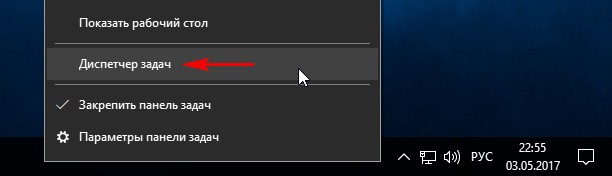 Подробнее.
Подробнее. 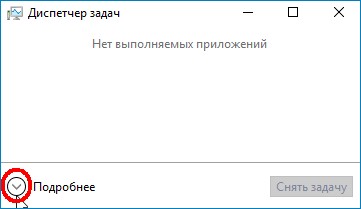 Открывается Диспетчер задач, переходим на вкладку «Автозагрузка». Видим столбцы «Издатель», «Состояние», «Влияние на запуск». В нашем случае может помочь «Влияние на запуск», но согласитесь, определение «Высокое», это всё равно общее понятие.
Открывается Диспетчер задач, переходим на вкладку «Автозагрузка». Видим столбцы «Издатель», «Состояние», «Влияние на запуск». В нашем случае может помочь «Влияние на запуск», но согласитесь, определение «Высокое», это всё равно общее понятие.
Хотелось бы знать влияние на запуск в секундах или миллисекундах и это осуществимо. 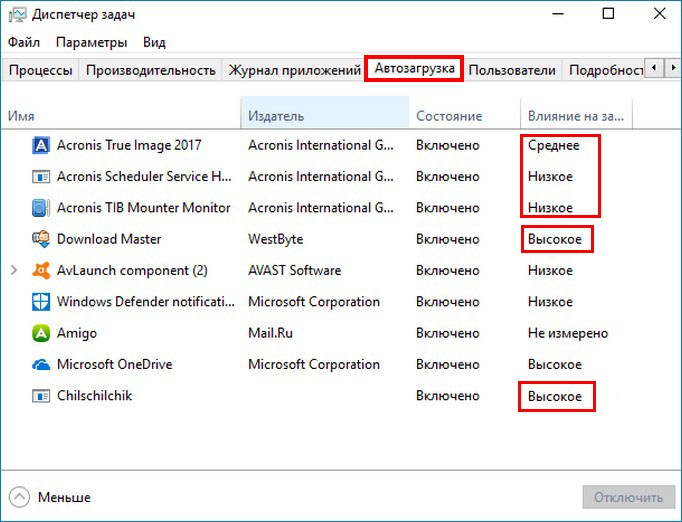

Щёлкаем правой кнопкой мыши на столбце «Издатель» или любом другом и в выпадающем меню отмечаем пункт «ЦП при запуске». Появляется новый столбец «ЦП при запуске», отображающий время использования процессора каждым приложением, находящемся в автозагрузке Windows 10. Время показано в миллисекундах (1000 миллисекунд равняется 1-ой секунде).
То есть, простыми словами можно сказать, что программа «Download Master» задержало загрузку операционной системы на 3 секунды. Acronis True Image 2017 имеет в автозапуске три сервиса и тормозит старт ОС на 0,5 секунды. А вот странное приложение «Chilschilchik» (оказавшееся вредоносной программой) задерживает запуск системы на целых 10 секунд! Также внимательный читатель может заметить вредоносный браузер «Амиго», чьё влияние на скорость загрузки OS целых 8 секунд.
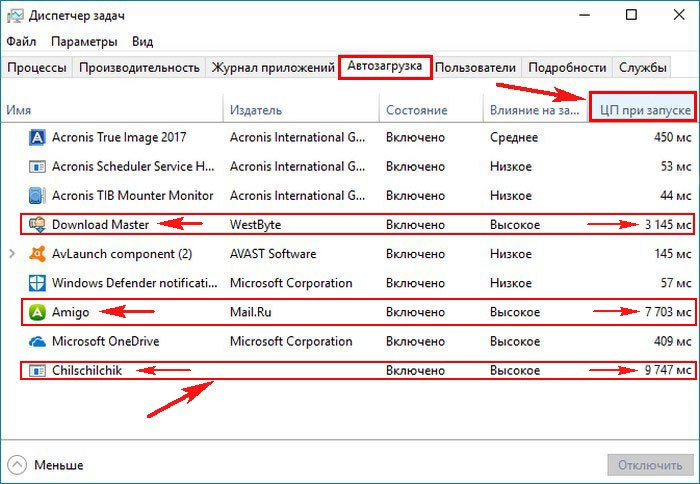 Ещё при ближайшем рассмотрении ноутбука оказалось, что на нём установлено два антивируса: «Касперский» и «Аваст»! Как так получилось, мой приятель объяснить не смог.
Ещё при ближайшем рассмотрении ноутбука оказалось, что на нём установлено два антивируса: «Касперский» и «Аваст»! Как так получилось, мой приятель объяснить не смог.
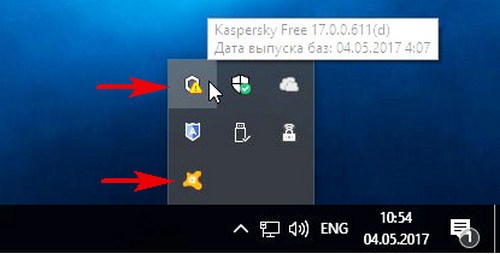
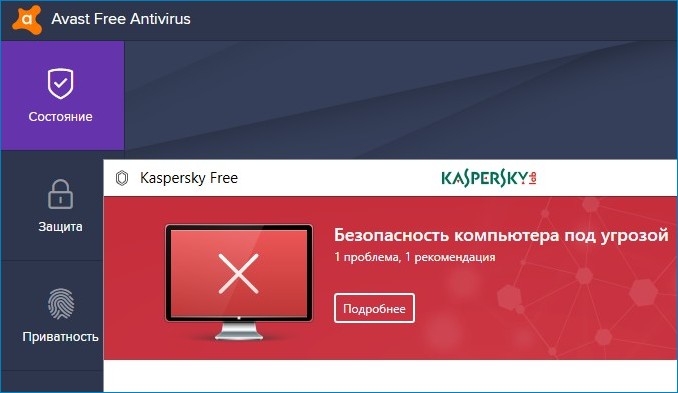
После удаления программы «Download Master», вирусов «Chilschilchik», «Амиго» и одного антивируса, ноутбук стал загружаться за одну минуту, что является неплохим результатом для слабенького железа, из которого он собран.
Статьи, которые вам пригодятся:
- Почему тормозит ноутбук
- Измерение скорости загрузки Windows 10 бесплатной программой BootRacer
Источник: remontcompa.ru
как узнать какая программа тормозит компьютер windows 10
Купив современный компьютер или дорогой ноутбук мы в душе надеемся что он будет радовать нас не один год своей быстрой работой. Но проходит некоторое время и мы с сожалением замечаем, что электронный любимец начинает тупить. Сначала немного, но со временем притормаживания начинаются всё чаще.
А может вдруг раз, и в один прекрасный день с компьютером становится невозможно нормально работать — обычные программы начинают дико тормозить и тупить, обычные задачи выполняются невыносимо долго! Как так то? Железо ведь мощное и совсем ещё не старое! А собственно аппаратная часть как правило не причастна.
Виновниками выступают тормозящие программы в Windows 10, которые Вы ставили не задумываясь. Вы не следили за тем что у Вас установлено, что запускается и работает в фоновом режиме… И вот она — расплата за беспечность!
Ну да не стоит расстраиваться! Всё вполне поправимо! Сейчас мы будем искать программы, которые тормозят работу операционной системы Windows.
Самый простой и доступный каждому инструмент мониторинга — Диспетчер задач. Запустить его проще всего через комбинацию клавиш Ctrl+Shift+Esc. В открывшемся окне надо кликнуть по значку «Больше» чтобы отображалась вся доступная информация:
Нас интересует вкладка «Процессы». Кликаем по столбцу ЦП чтобы отсортировать выполняемые процессы по степени загрузки центрального процессора ПК. В самом верху списка будут показаны тормозящие программы, влияющие на скорость работы Windows. В моём примере показан странный процесс, похожий скорее на вирус, из-за которого значительно тупит компьютер.
Чтобы завершить его работу, надо кликнуть по сточке правой кнопкой мыши и выбрать пункт меню «Завершить процесс». Если есть сомнения — не системный ли он, то стоит обратиться к Интернету и поискать там информацию по нему.
Есть ещё один очень удобный встроенный инструмент, который позволяет выявить тормозящие программы в Windows 10 и найти почему тупит комп — системная консоль «Мониторинг ресурсов». Чтобы ей воспользоваться, надо нажать комбинацию клавиш Win+R и ввести команду resmon. Откроется вот такое окно:
Здесь представлена подробнейшая информация как о загрузке процессора, так и жесткого диска, и сетевого интерфейса. То есть Если, например, висит какой-то вирус, то он будет активно использовать и сетевую карту, а так же жесткий диск. В самых верхних строчках списков будут отображаться самые ресурсоёмкие программу, которые возможно и тормозят всю работу компьютера или ноутбука.
Работу таких приложений надо завершить и в обязательном порядке проверить операционную систему хорошим антивирусом. Желательно даже несколькими.
Они отлично справятся с задачей и смогут удалить вредоносный софт из системы.
Как найти программу, которая тормозит компьютер?
Если компьютер неожиданно стал работать медленнее, стоит его перезагрузить. Если не помогло, давайте разберемся с причинами — понадобится всего лишь несколько минут свободного времени.


Компьютерное железо всегда нагружается по-разному. Даже в состоянии простоя в операционной системе запущено множество процессов. Какие-то из них работают по умолчанию, другие периодически запускаются и завершаются в автоматическом режиме. Большинство из них оказывают мизерное воздействие на современные комплектующие.
Но некоторые способны серьезно напрячь даже самую мощную игровую машину. Наверняка, вы замечали, что в какой-то момент ОС начинает тормозить без видимой на то причины. Если вы ничего не запускали вручную, то причина — фоновый процесс. Давайте разберем, каким способом можно выявить «виновника торжества», и как от него избавиться.
Диспетчер задач
Это системный монитор ресурсов и менеджер запуска, который предоставляет пользователю информацию о производительности компьютера и запущенных приложениях. Для того, чтобы его запустить нажмите комбинацию клавиш CTRL + SHIFT + ESC или CTRL + ALT + DEL.
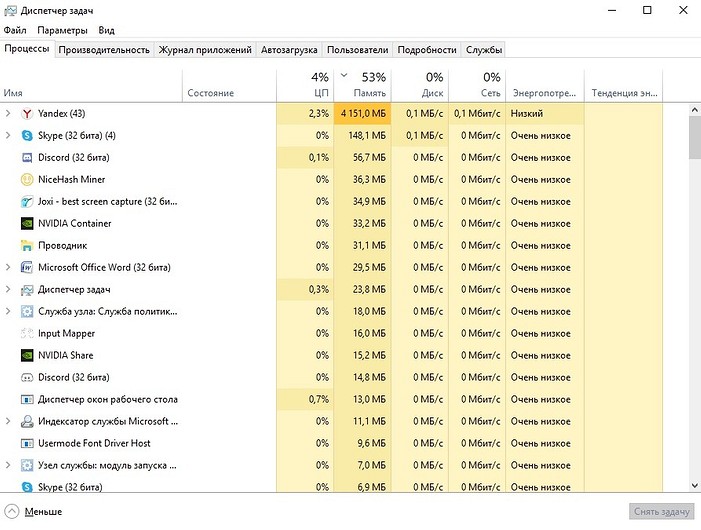
Затем вы увидите все процессы, которые в данный момент активны в операционной системе. Нажав на одну из 4 основных вкладок (ЦП, память, диск, сеть), вы выполните сортировку от процесса, который потребляет большего всего определенного системного ресурса к процессу, который имеет самый скромный аппетит. Повторное нажатие на вкладе поменяет сортировку наоборот, то есть от меньшего к большему. Таким образом вы поймете, какая задача какую комплектующую нагружает.
Для того, чтобы это сделать, выделите процесс и в правом нижнем углу нажмите на пункт «снять задачу». Однако в некоторых случаях процесс сразу же может возобновиться, несмотря на вашу манипуляцию. Это происходит из-за того, что за запуск этого процесса отвечает какая-то другая системная настройка. Чаще всего это определенная служба.
Источник: windorez.ru